時々私たちはする必要があります 電話番号経由でテキストメッセージを返信するしかし、これらの貴重な数字が誤って指をすり抜けてしまい、不思議に思う瞬間があります。 削除された電話番号を復元する方法.
Android デバイスを使用している場合でも、iOS デバイスを使用している場合でも、心配する必要はありません。 この包括的なガイドでは、重要な連絡先を二度と失わないようにするために、削除された電話番号を回復する方法について説明します。
電話番号を失うことは、特に重要な仕事上の連絡先、親しい友人、家族の場合、不安を引き起こす可能性があります。 しかし良いニュースは、適切な戦略とツールを使えば、失われた数字を救出し、電話帳に復元できることです。
Android スマートフォンを使用している場合でも、iPhone や iPad などの iOS デバイスを使用している場合でも対応します。 それでは、Android と iOS の両方のプラットフォームで削除された電話番号を回復するのに役立つ技術とソフトウェア ソリューションを詳しく見てみましょう。
パート #1: Android と iOS の両方で削除された電話番号を取得する方法パート #2: iOS で削除された電話番号を取得する方法パート #3: Android で削除された電話番号を取得する方法
パート #1: Android と iOS の両方で削除された電話番号を取得する方法
方法 #1: SIM カードを使用する [Android + iOS]
電話番号を紛失し、バックアップがなかった場合でも、電話番号を復元できる可能性があります。 SIMカード。 この方法は、連絡先情報が SIM カードに保存されている限り、Android デバイスと iOS デバイスの両方に適用できます。 削除された電話番号の復元を試みる方法は次のとおりです。
- SIM カードの場所を確認する: ほとんどの携帯電話では、SIM カード スロットがデバイスの側面または背面にあります。 SIM カード イジェクター ツールまたはペーパークリップを使用して SIM カード トレイを開き、SIM カードを取り出します。
- SIM カードを挿入します: Android デバイスを使用している場合は、Android フォンに SIM カードを挿入します。 iPhone などの iOS デバイスの場合、小さい Nano-SIM カード スロットに適合する SIM カード アダプターが必要になる場合があります。
- 連絡先にアクセスする: Android デバイスで、 「連絡先」または「連絡先」アプリ。 iPhone で、連絡先アプリに移動します。
- 回復された連絡先を確認する: SIM カードを挿入した後、電話機が SIM カードのデータを読み取るまでしばらく待ちます。 削除した電話番号が SIM カードに保存されている場合、連絡先リストに再び表示される可能性があります。 このプロセスには数分かかる場合がありますので、しばらくお待ちください。
- 連絡先をデバイスに保存する (オプション): 連絡先が表示されたら、セキュリティを強化するために、連絡先をデバイス、Google アカウント (Android)、または iCloud (iOS) に保存することを選択できます。 これにより、SIM カードを切り替えたり、SIM カード自体に何かが起こった場合に連絡先が失われるのを防ぐことができます。
この方法は、以前に連絡先を SIM カードに保存している場合に最も効果的であることに注意してください。 最近のスマートフォンでは、同期とバックアップのオプションを向上させるために、ユーザーが連絡先を Google アカウント (Android の場合) または iCloud (iOS の場合) に保存することが推奨されています。 連絡先がデバイスの内部ストレージまたはクラウド アカウントにのみ保存されている場合、この方法では連絡先を回復できない可能性があります。
また、SIM カードはデリケートで破損しやすいため、取り扱いには十分ご注意ください。 連絡先の場所がわからない場合、またはこの方法が機能しない場合は、復元が成功する可能性を高めるために、バックアップを伴う前述の方法 (iCloud、iTunes、Google コンタクト) の使用を検討してください。
方法 #2: モバイル ネットワーク キャリアを使用する [Android + iOS]
電話番号を紛失し、バックアップがない場合は、モバイル ネットワーク キャリアに問い合わせて、電話番号を取得するためのサポートを求めることができます。 この方法は通信事業者のネットワーク記録に依存するため、Android ユーザーと iOS ユーザーの両方がこの方法に従うことができます。 助けを求めて、削除された電話番号を取得する方法は次のとおりです。
- モバイル ネットワーク キャリアに連絡する: モバイル ネットワーク キャリアのカスタマー サポートにお問い合わせください。 通常、連絡先情報は、公式 Web サイト、毎月の請求書、または特定のカスタマー サービス番号にダイヤルすることで見つけることができます。
- 必要な情報を提供する: 通信事業者に連絡するときは、名前、電話番号、アカウント番号などのアカウントに関する詳細を提供できるように準備してください。 あなたの身元を確認するための情報を求められる場合があります。
- 電話番号の取得をリクエストする: カスタマー サポート担当者に、特定の電話番号を紛失したため取得したいことを説明します。 通常、ユーザーはあなたのアカウントに関連付けられた通話およびテキスト メッセージのログにアクセスできます。
- 確認と支援: 通信事業者のカスタマー サポートは、あなたの身元を確認し、最後にアクティブになった日付や、その電話番号に関連する最近の通話やメッセージなど、紛失した電話番号に関連する質問をする場合があります。 検索プロセスを支援するために、できる限り多くの情報を提供してください。
- ガイダンスに従ってください: 通信事業者の能力とポリシーに応じて、紛失した電話番号の取得を通信事業者が支援してくれる場合があります。 電話番号を直接提供することも、SIM カードで番号を再アクティブ化することもできます。
- 連絡先を更新する: 失われた電話番号を正常に取得したら、デバイス上の連絡先を更新してその電話番号を含めます。 将来のバックアップや利便性のために、デバイスのメモリまたは好みの連絡先管理プラットフォーム (Google コンタクトや iCloud など) に保存してください。
この方法が成功するかどうかは、通信事業者のポリシーと機能に依存することに注意してください。 一部の通信事業者は電話番号の記録を一定期間保持する場合がありますが、他の通信事業者は削除された番号を回復できない場合があります。 回復の可能性を高めるために、番号を失った後はできるだけ早く携帯通信会社に連絡することが重要です。
また、この方法は、検証プロセスに時間がかかり、通信事業者固有の制限を受ける可能性があるため、紛失した電話番号を回復する他の手段がない場合の最後の手段として検討してください。
パート #2: iOS で削除された電話番号を取得する方法
方法 #1: iCloud バックアップを使用する
iOS デバイスで電話番号を失うのは悲しい経験かもしれませんが、データのバックアップを熱心に行っていれば、失われた連絡先を回復できる可能性が十分にあります。 Apple の iCloud サービスは、削除された電話番号を iPhone または iPad に復元する便利な方法を提供します。 貴重な連絡先を取得するには、次の手順に従ってください。
- iCloud バックアップを確認する: データを定期的に iCloud にバックアップするように iOS デバイスが設定されていることを確認します。 これを行うには、次の場所に移動します 「設定」>「あなたの名前」>「iCloud」>「iCloudバックアップ」。 この機能が有効になっていること、およびデバイスが最近バックアップされていることを確認してください。 最近のバックアップ日が表示されていれば、幸運です。
- すべてのコンテンツと設定を消去する (オプション): iCloud バックアップを使用して削除した電話番号を復元できない場合は、より抜本的な手順を試すことができます。 に行く 「設定」>「一般」>「リセット」>「すべてのコンテンツと設定を消去」。 これにより、デバイスが工場出荷時の設定にリセットされます。 リセット後、画面上の指示に従ってデバイスをセットアップし、選択します 「iCloudバックアップから復元」 セットアッププロセス中。 失われた連絡先を含む最新のバックアップを選択します。
- iCloud バックアップから復元: すべてのコンテンツと設定を消去したくない場合は、iCloud バックアップから連絡先を選択して復元できます。 その方法は次のとおりです。
- 「設定」>「あなたの名前」>「iCloud」>「ストレージの管理」.
- の下にあるデバイスをタップします 「バックアップ」.
- 削除された連絡先を含む最新のバックアップを選択します。
- 復元が完了するまで待ちます: デバイスは選択したバックアップの復元を開始します。 バックアップのサイズとインターネット接続速度によっては、これには時間がかかる場合があります。 中断を避けるために、デバイスが Wi-Fi に接続され、プラグが差し込まれていることを確認してください。
- 連絡先を確認する: 復元プロセスが完了したら、連絡先アプリに移動し、削除された電話番号が正常に復元されたかどうかを確認します。 これで、失われた連絡先が電話帳に戻ってくるはずです。
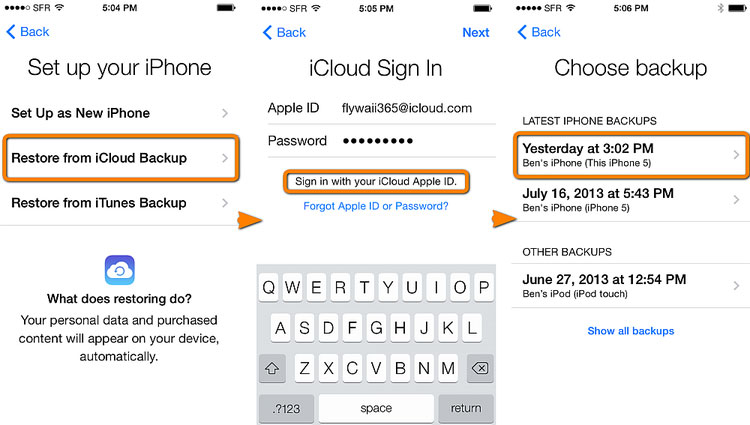
iCloud バックアップを使用すると、iOS デバイス上で削除された電話番号を復元できることがよくあります。 ただし、この方法は、最新のバックアップが利用可能な場合に最も効果的であることに注意してください。 データを定期的に iCloud にバックアップしておけば、このような場合に備えてセーフティ ネットが確保され、連絡先が完全に失われることがなくなります。
方法 #2: iTunes バックアップを使用する
デバイスのバックアップに iTunes を使用することを好む iOS ユーザーの場合、または利用可能な iCloud バックアップがない場合でも、iTunes バックアップを使用して削除された電話番号を取得できます。 iTunes を使用して削除された電話番号を取得する方法については、次の手順に従ってください。
- デバイスをコンピュータに接続する: USB ケーブルを使用して、iOS デバイス (iPhone または iPad) を iTunes がインストールされているコンピュータに接続します。
- iTunes (または macOS Catalina 以降では Finder) を開く: コンピューターで iTunes を起動します。 macOS Catalina 以降を使用している場合は、代わりに Finder を使用します。
- デバイスの選択: iTunes または Finder で、接続されている iOS デバイスを見つけて選択します。 これは、iTunes ウィンドウの左上隅または Finder サイドバーに表示されます。
- 復元するバックアップの選択: デバイスの概要ページで、 「バックアップを復元」または「iPhoneを復元」 (iTunes のバージョンまたは macOS のバージョンによって表現が異なる場合があります)。
- 利用可能なバックアップのリストが表示されます。 削除された電話番号が含まれていると思われるバックアップを選択します。 連絡先を失う前に作成されたバックアップを必ず選択してください。
- 復元を開始します: をクリックします。 「復元」または「確認」 (繰り返しますが、表現は異なる場合があります)。 iTunes が復元プロセスを開始します。 これには時間がかかる場合がありますので、しばらくお待ちください。
- プロセスが完了するまで待つ: iTunes が中断することなく復元プロセスを完了できるようにします。 このプロセス中にデバイスが再起動します。
- 連絡先を確認する: 復元が完了するとデバイスが再起動し、削除された電話番号が連絡先アプリに復元されます。
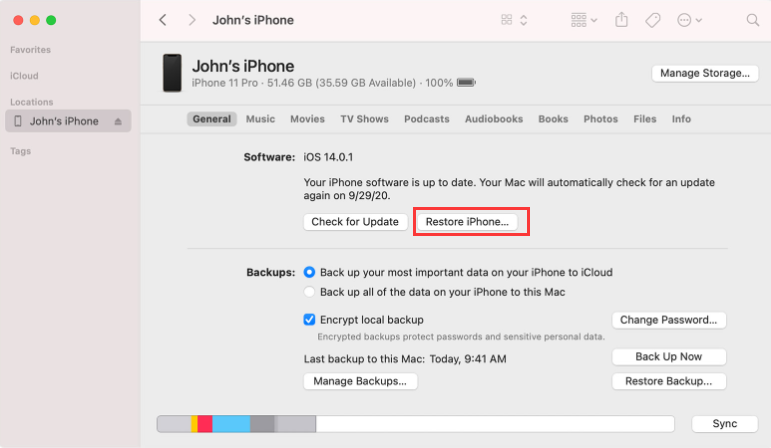
デバイスをコンピュータに定期的にバックアップしている場合、iTunes バックアップを使用すると命を救うことができます。 ただし、この方法ではバックアップを作成したコンピューターにアクセスする必要があることに注意することが重要です。 さらに、iTunes バックアップを暗号化した場合は、復元プロセス中にバックアップ パスワードを入力する必要があります。
iTunes バックアップからデバイスを復元すると、デバイス上のすべての現在のデータが、選択したバックアップのデータに置き換えられることに注意してください。 最近のデータを失うことなく、削除された電話番号を確実に復元できるように、慎重に適切なバックアップを選択してください。
パート #3: Android で削除された電話番号を取得する方法
方法 #1: Google コンタクトのバックアップを使用する
Android ユーザーには、Google サービスとのシームレスな統合という利点があり、これは連絡先の管理と回復にまで及びます。 Android デバイスで電話番号を誤って削除してしまった場合、多くの場合、Google コンタクトを使用して電話番号を復元できます。 その方法は次のとおりです。
- 開いた Googleの連絡先: Android デバイスで、「連絡先」または「People」アプリを開きます。 お使いの端末や Android のバージョンによって、アプリ名が異なる場合があります。
- メニューにアクセスする: 連絡先アプリの左上または右上隅にある XNUMX 本の水平線 (ハンバーガー メニュー) をタップします。
- 設定に移動します。下にスクロールして、メニューから「設定」を選択します。
- 「表示する連絡先」または「Google アカウント」を見つけます。 [設定] メニューには、連絡先に関連するオプションがあります。 どちらかを探してください 「表示する連絡先」または「Google アカウント」。 それをタップします。
- 「すべての連絡先」を選択: 表示するオプションを選択します 「すべての連絡先」 単に「電話」や「デバイス」ではなく。
- Google アカウントを同期する: メインの連絡先画面に戻り、三点メニュー アイコン (通常は右上隅) をタップします。 選択する 「今すぐ同期」または「連絡先を同期」。 この操作により、復元可能な削除された連絡先も含めて、連絡先が Google アカウントと同期されます。
- 復元された連絡先を確認する: 同期プロセスが完了したら、連絡先アプリをチェックして、削除された電話番号が復元されているかどうかを確認します。 連絡先リストに再び表示されるはずです。
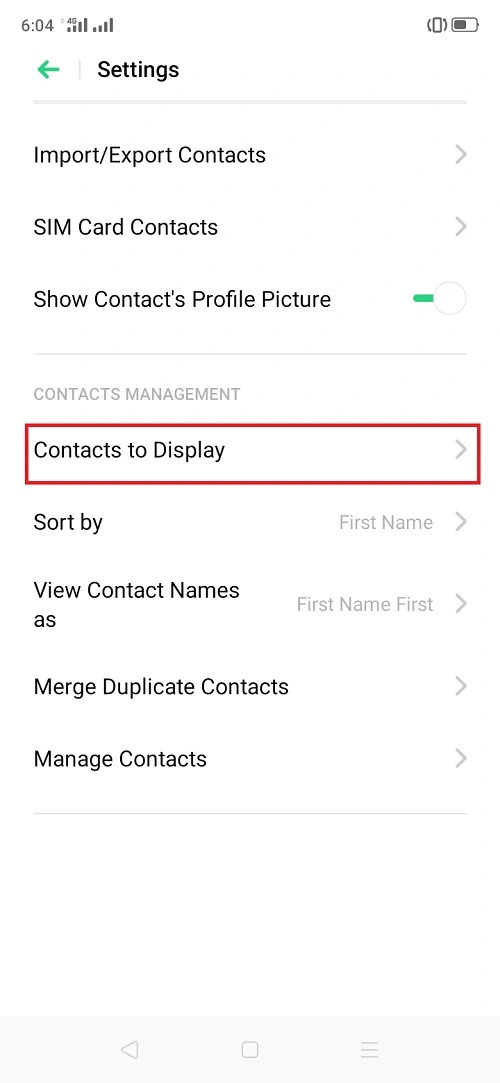
Google コンタクトは定期的に連絡先をクラウドにバックアップするため、Android で削除された電話番号を復元するための信頼できる方法になります。 ただし、この方法は、Google アカウントを使用して連絡先を管理している場合に効果的であることに注意してください。 SIM カードまたはデバイスの内部ストレージにのみ連絡先を保存していた場合、この方法は機能しない可能性があります。
これらの手順に従うことで、多くの場合、手間をかけずに Android デバイス上で削除された電話番号を取り戻すことができます。 Google サービスと Android の統合により、連絡先の回復プロセスが比較的簡単になり、貴重な連絡先情報へのアクセスを取り戻すことができます。
方法#2: Androidで削除された電話番号を取得する方法に最適なツール: FoneDog Android Data Recovery
Android で削除された電話番号を復元する場合、iPhone 15 でサポートされている信頼性の高いサードパーティ ツールを使用すると、状況が一変する可能性があります。 FoneDogAndroidデータリカバリ は、非常に効果的でユーザーフレンドリーなオプションとして際立ったツールの XNUMX つです。
Androidのデータ復旧
削除されたメッセージ、写真、連絡先、ビデオ、WhatsAppなどを回復します。
ルートの有無にかかわらず、Androidで失われたデータと削除されたデータをすばやく見つけます。
6000 + Androidデバイスと互換性があります。
無料ダウンロード
無料ダウンロード

ここでの 削除された電話番号を復元する方法 これを使って Androidデータ取得ソフトウェア:
- FoneDog Android Data Recoveryをダウンロードしてインストールします: まず、FoneDog Android Data Recoveryをコンピューターにダウンロードしてインストールします。 Windows 版と Mac 版の両方が利用可能です。 Android デバイスが USB ケーブルを使用してコンピュータに接続されていることを確認します。
- Android デバイスで USB デバッグを有効にする: ソフトウェアがデバイスのデータにアクセスできるようにするには、USB デバッグを有効にする必要があります。 これは、次の場所に行くことで実行できます 「設定」>「端末情報」 > をタップすると "ビルド番号" XNUMX 回 (または、自分が開発者であることを示すメッセージが表示されるまで) > に戻る 「設定」>「開発者向けオプション」 > そして有効化する 「USBデバッグ」.
- Androidデバイスを接続する:コンピュータでFoneDog Android Data Recoveryを起動します。 USB ケーブルを使用して Android デバイスをコンピュータに接続します。 ソフトウェアがデバイスを認識します。
- スキャンするデータタイプの選択: FoneDogインターフェースで、回復したいデータのタイプを選択します。 この場合、選択してください 「連絡先」または「電話帳」.
- スキャンを開始します: をクリックします "次" スキャンプロセスを開始します。 FoneDogはAndroidデバイスをスキャンして削除された連絡先を探します。
- 削除された電話番号をプレビューして回復する: スキャンが完了すると、回復可能な連絡先のリストが表示されます。 プレビューして、正しいデータを復元していることを確認できます。 復元したい削除された電話番号を選択します。
- 削除された電話番号を回復する: 回復したい連絡先を選択した後、 "回復します" ボタン。 復元された連絡先を保存するコンピューター上の場所を選択します。
- 回復した連絡先を確認する: 回復した連絡先を保存した場所に移動し、削除された電話番号が正常に復元されたことを確認します。
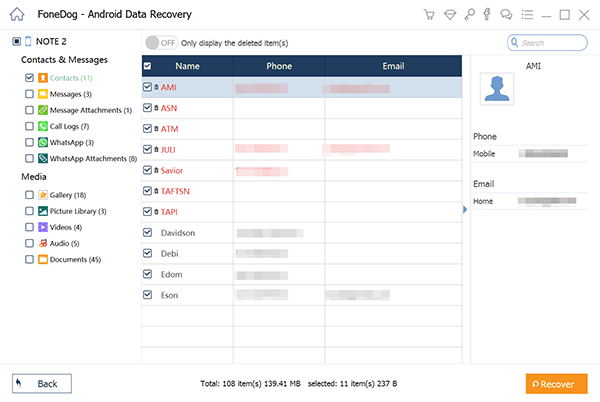
FoneDog Android Data Recovery は、バックアップがない場合でも、Android で削除された電話番号を復元できる強力なツールです。 連絡先、メッセージ、写真などを含むさまざまな種類のデータを回復できます。 データは時間の経過とともに上書きされる可能性があるため、失われた電話番号を正常に回復できる可能性を高めるために迅速に行動することを忘れないでください。
人々はまた読む解決済み: 削除されたボイスメールを復元できますか?Samsung Cloud から写真を取得する方法に関するガイドを更新


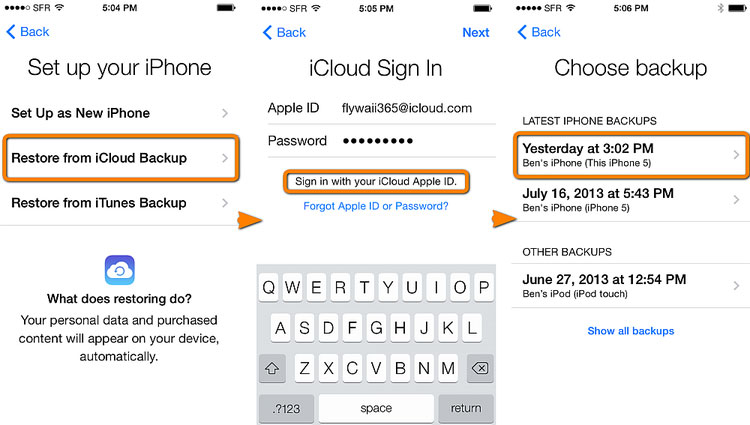
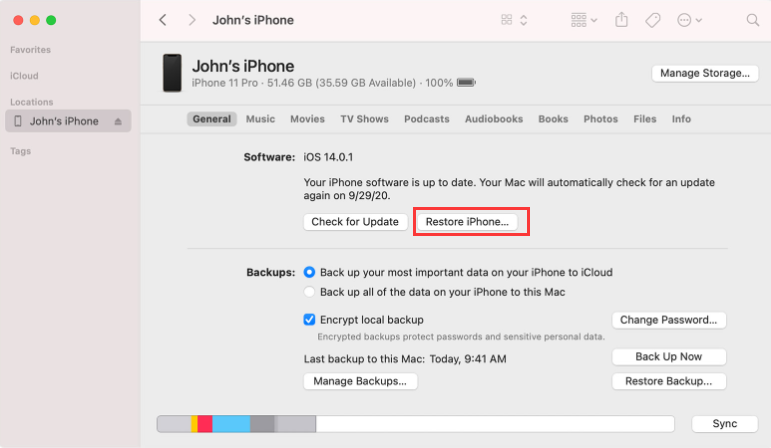
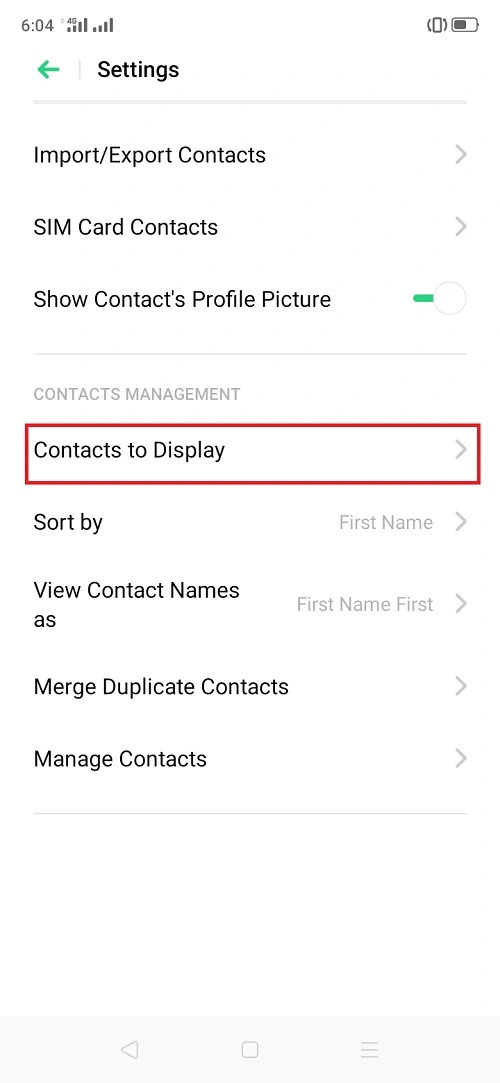

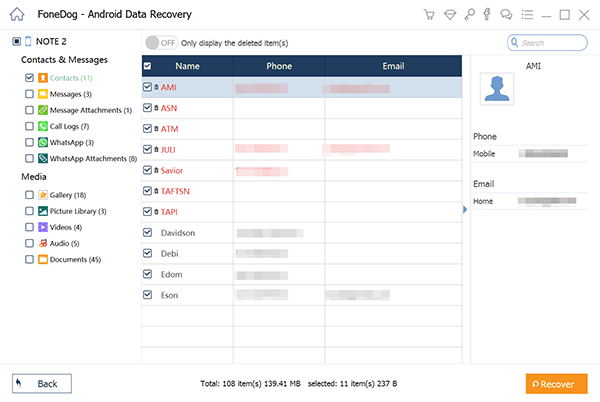
/
/